カカオトークの始め方、設定方法です。(画像はAndroid版)
カカオトーク登録の前に注意したいこと
1、電話帳の中身のチェック
登録時に「LINE」「comm」と大きく違うことがひとつあります。それは「カカオトーク」は電話帳をアップロードしないと始められないこと。電話帳をアップロードしないという選択肢はありません。
なので、登録の前に、まずは電話帳の中身をチェックしておいたほうがいいかもしれません。
2、やめる時は、アンインストールする前に「退会」手続きを!
電話帳の情報はカカオトークを運営している会社のサーバーにアップロードされます。そのため、アンインストールするとすべての情報が消去されるアプリと違い、アプリをアンインストールしただけでは個人情報がサーバーに残ってしまうことになります。アプリの利用をやめる時はアプリのアンインストールの前に「退会」手続きを行ってください。またアップロードしたデータをすべて削除したいときには「退会」することで削除することができます。(「退会」すると24時間以内には再登録できません)
「退会」は「その他」>「設定」>「カカオトーク退会」でできます。
カカオトークの登録方法
1、アプリをインストールします。
2、開くと電話番号入力画面に変わります。入力されている電話番号を確認、または電話番号を入力して「次へ」をタップします。
3、電話番号の認証画面がポップアップされます。
電話番号を確認してよければ「確認」ボタンをタップします。登録した電話番号にSMSで4ケタの番号が届きます。
4、届いた4ケタの数字を入力します。
5、利用規約の確認画面です。黄色いボタン「同意します」をタップすると、その下にある「同意して続ける」が黄色く変わるので、そのボタンもタップします。
6、「カカオトーク」での名前を入力して完了ボタンをタップ
これで登録は完了です。
設定
自分の電話帳には登録されていない人で相手が自分の電話番号を登録していると「知り合いかも?」に表示されます。この表示をはめたいときには、カカオトークで用意されている「自動おすすめ」という機能を停止させます。
「自動おすすめ」のOFFは、その他>設定>カカとも管理で「自動おすすめ」をOFFにして設定します。
積極的にどんどんつながりを広げたいという人以外は、設定をOFFにしておいたほうがいいのではないかと思います。
また、「カカとも自動登録」は、電話帳との自動同期機能です。カカオトークは電話帳をアップしないで始めることができないので、電話帳の同期をやめてもアップロードした電話帳の中身を削除することはできないのですが、電話帳との同期は自分のタイミングで今後行いたい人はこの機能をOFFにします。
電話帳との自動同期をオフにすると「カカとも検索」画面は下記のように「自動同期」をすすめるボタンが表示されるようになります。
これで基本的な設定は終了です。
電話帳とカカオトークとの関係
自分の電話帳内の情報とカカオトークにリストアップされるメンバーの関係を見てみましょう。
自分の電話帳にある相手
1、自分の電話帳内にあるメンバーで「カカオトーク」を始めている人が「カカとも」に自分の電話帳内に記されている名前でリストアップされます。
2、自分の電話帳内にある人で「カカオトーク」をやっていない人は「カカとも検索」の「友達招待」欄に電話番号とともに表示されます。
自分の電話帳に登録していない相手
自分の電話帳に登録していなくても、相手の電話帳に自分の番号が登録されている場合は「知り合いかも?」として表示されます。これは「設定」で非表示にすることが可能です。
グループ通話
5人まで同時に通話できる「グループ通話」ですが、通話中にトークもできます。
1、「MENU」ボタンを押して「新しいトーク」をタップ
2、話したい相手にチェックを入れ、トークルームを作成
3、トークルームの右下にあるボタンをタップ。確認画面で「確認」をタップ
4、グループ通話が開始されます。
右上にある「たたむ」ボタンをタップすると通話中にトーク(チャット)することもできます。

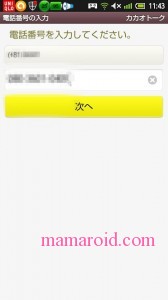
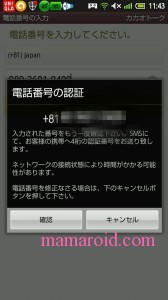
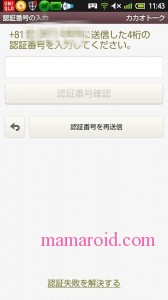
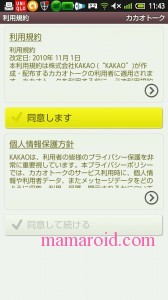

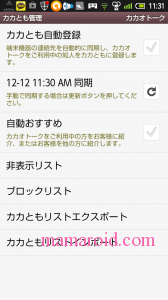
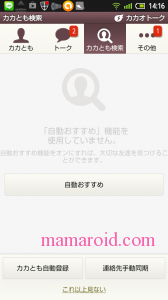
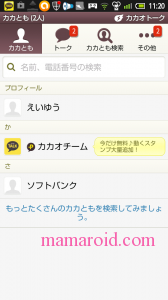
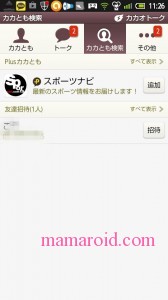
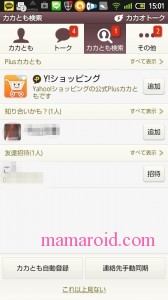
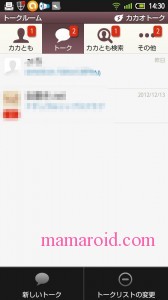
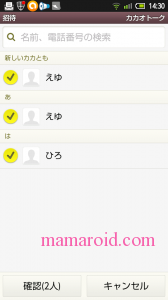
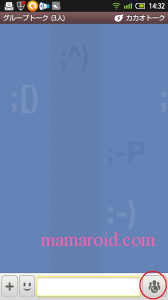
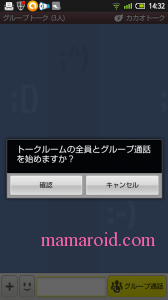

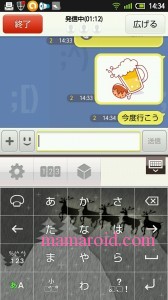
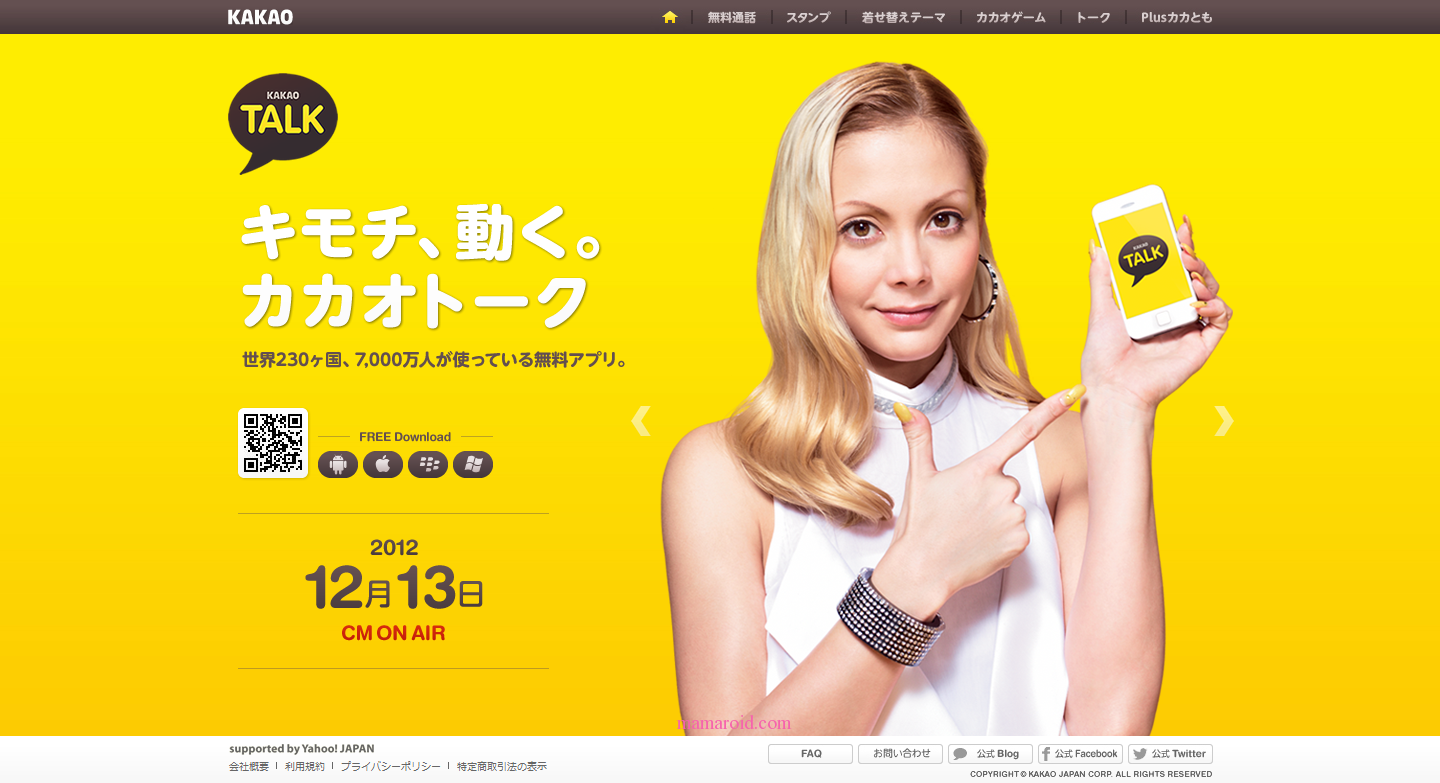

コメント